【LINE】通知音、着信音が鳴らない場合の原因と対処方法(Android)
スマホ本体やLINEの通知設定や状態に問題が発生している可能性があります。
以下の内容をすべてご確認ください。
オペレータのサポートが必要な場合は、ページ最下部の「オペレータに質問する」ボタンをクリックしてお問い合わせください。
スマホ本体の状態、設定を確認する
①スマホがミュートになっていないか確認する
スマホの音量ボタンを押して、現在の通知モードを確認します。
「バイブ」や「ミュート」になっている場合は、音量ボタンを押して音が鳴る状態([![]() ]マーク)にします。
]マーク)にします。
■音が鳴る状態
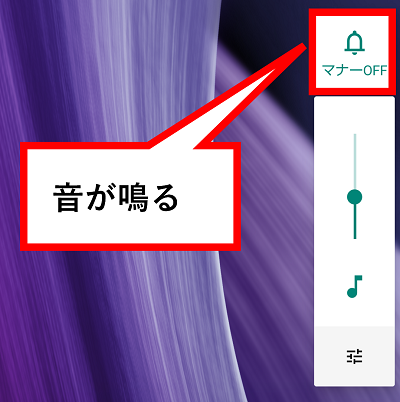
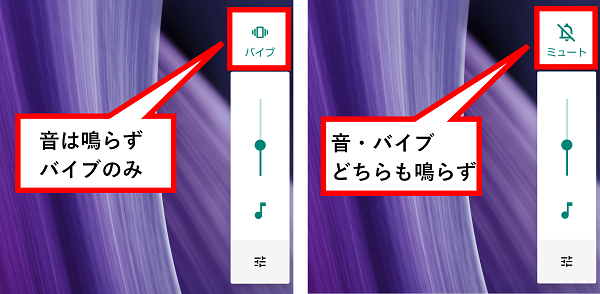
②スマホ本体の音量の設定を確認する
スマホの設定から、以下を確認します。
・[着信音と通知の音量]は十分な音量で設定されているか → オフの状態や音量が低い場合は、音量を調整します。
・[サイレントモード]はオフになっているか → オンの場合はオフにします。
▼手順を確認する場合は、こちらをクリックしてください。
-
[設定]をタップします。
[設定]をタップします。
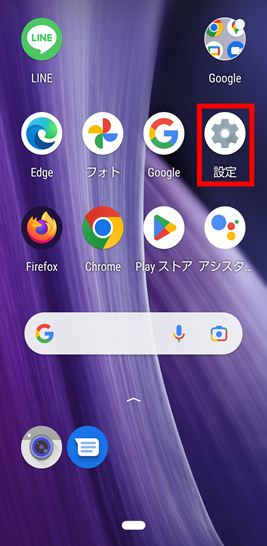
- [音]をタップします。
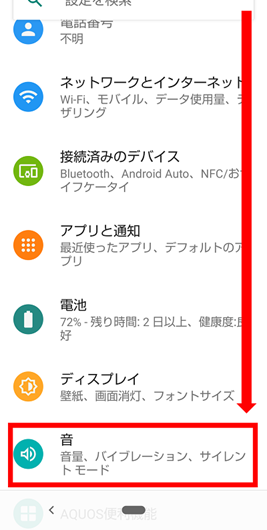
- [着信音と通知の音量]がオン(アイコンが[
 ]の状態)になっているか確認します。
]の状態)になっているか確認します。
オフの場合(アイコンが[ ]や[
]や[ ]の状態)は、音量のつまみをスライドし、オンにします。
]の状態)は、音量のつまみをスライドし、オンにします。
Check!
ボリュームを調整すると着信音が鳴ります。その音量を目安に設定してください。➡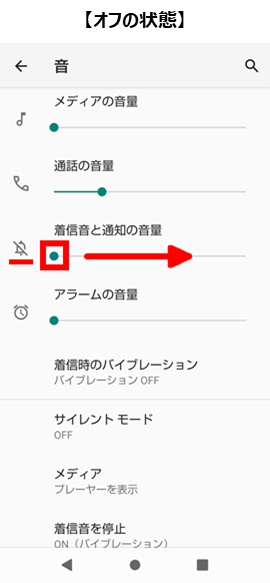
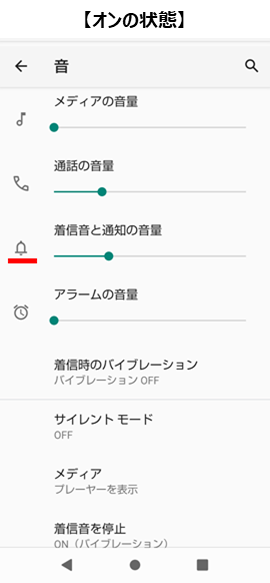
- 「サイレントモード」がOFFになっていることを確認します。
ONの場合は、[サイレントモード]→[今すぐOFFにする]の順にタップしてオフにします。➡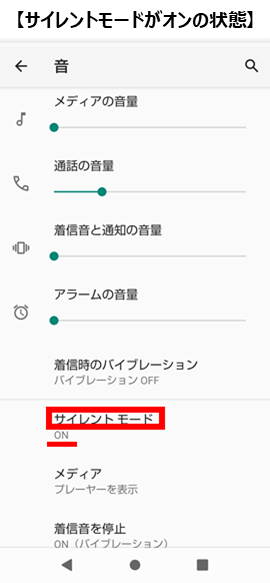 ➡
➡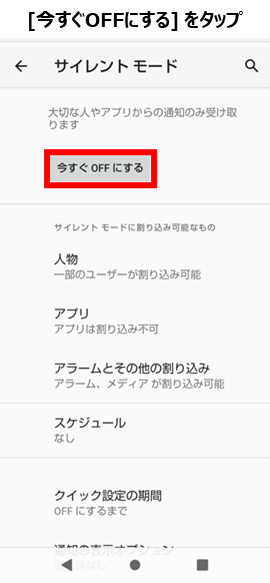
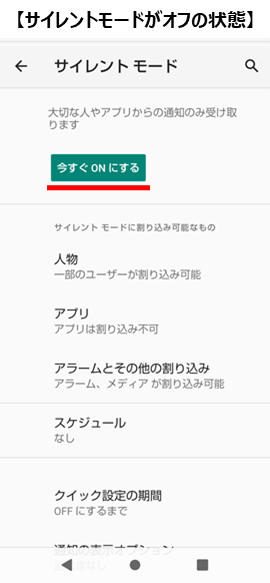
- 「サイレントモード」がOFFになっていることを確認します。
LINEの通知設定を確認する
① 各トークルームの通知がオンになっているか確認する
トークルーム名の右側に「 」がある場合は、以下の手順で通知をオンにします。
」がある場合は、以下の手順で通知をオンにします。
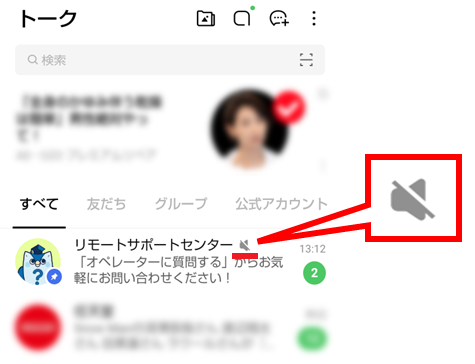
▼手順を確認する場合は、こちらをクリックしてください。
-
トークを開き、[Ξ]をタップします。
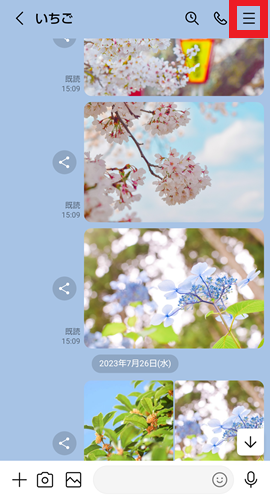
-
[通知オン]をタップし、オンにします。
➡
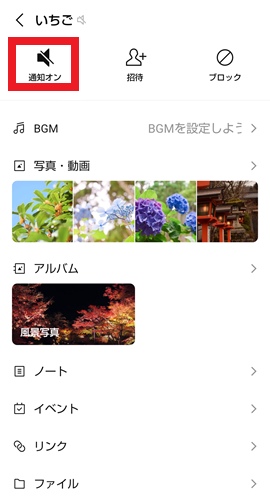
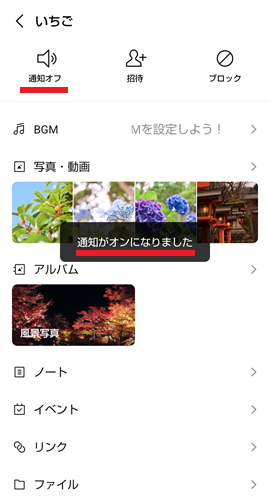
② LINEの[通知]がオン、[通知の一時停止]がオフになっているか確認する
▼手順を確認する場合は、こちらをクリックしてください。
-
[ホーム]→
[
 ]の順にタップします。
]の順にタップします。
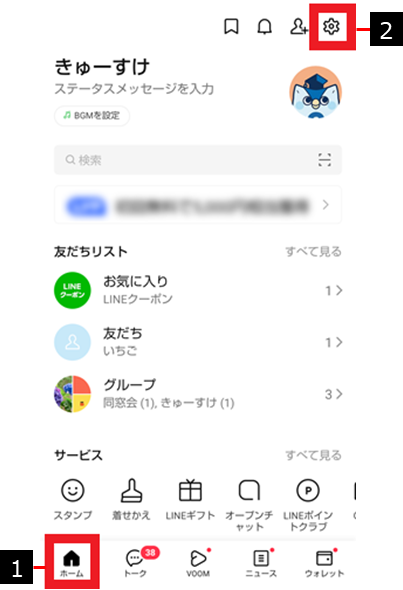
-
画面を下にスクロールし、[通知]をタップします
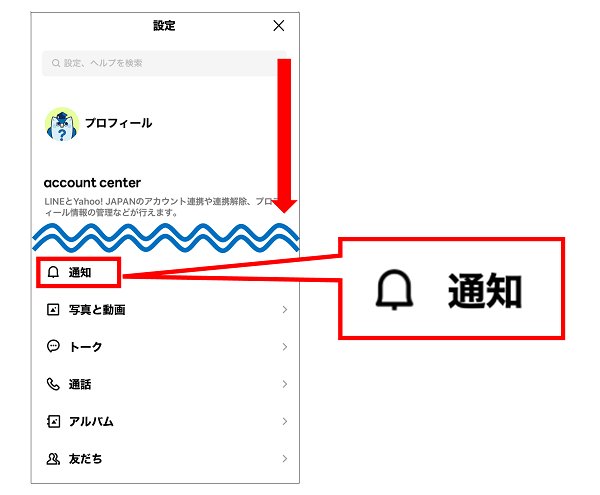
-
[通知]がオンになっていることを確認します。
オフの場合は[通知]をタップし、オンにします。➡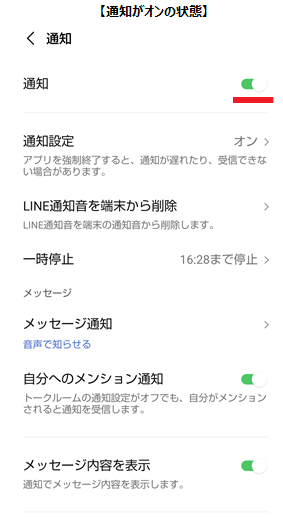
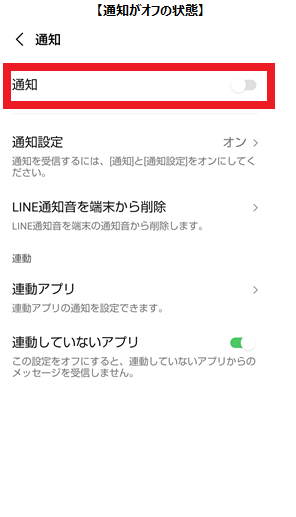
-
[一時停止]
がオフになっていることを確認します。
オン(「○:○○まで停止」)の場合は [一時停止] をタップし、
[通知を再開] もしくは [オフ] をタップし、オフにします。➡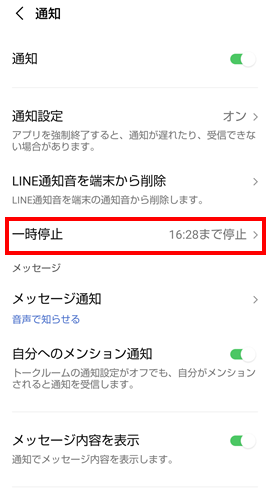 ➡
➡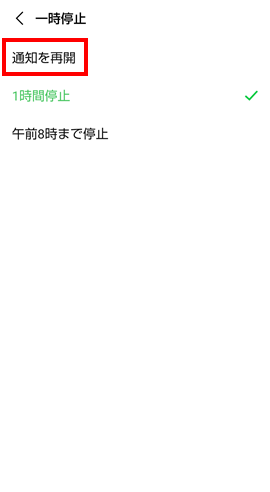
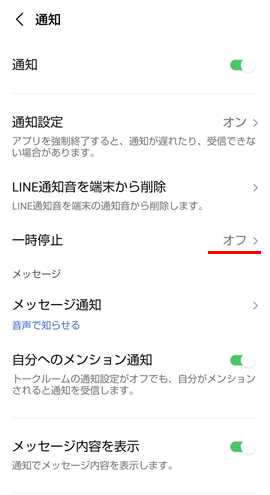
③ LINEの通知音を変更する
▼手順を確認する場合は、こちらをクリックしてください。
-
[ホーム]→
[
 ]の順にタップします。
]の順にタップします。
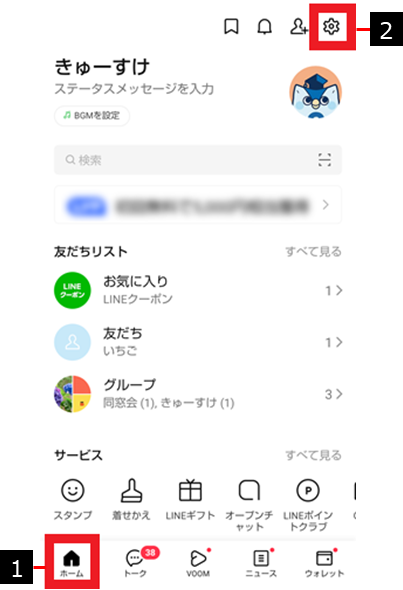
-
画面を下にスクロールし、[通知]をタップします
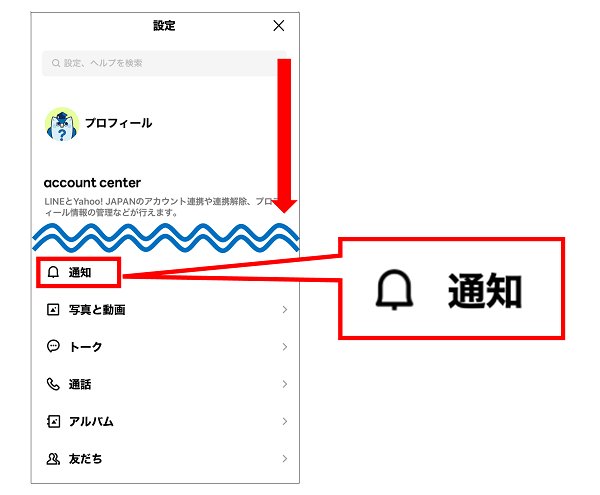
-
[通知サウンド]をタップします。
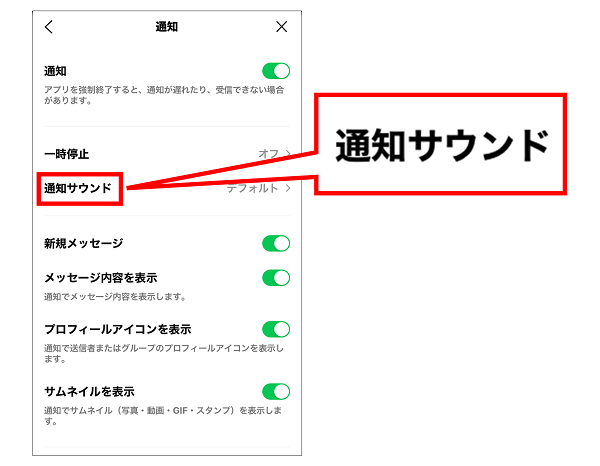
-
お好みのサウンドをタップし、通知音を変更します。
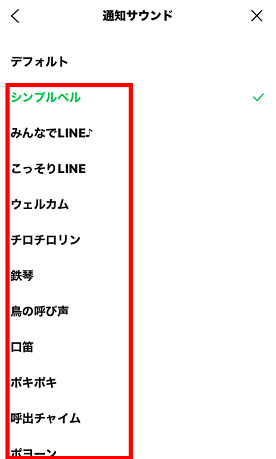
④ (PC版LINEをご利用時のみ)PC版LINEの通知を設定する
▼手順を確認する場合は、こちらをクリックしてください。
- PC版LINEの[・・・]をクリックします。
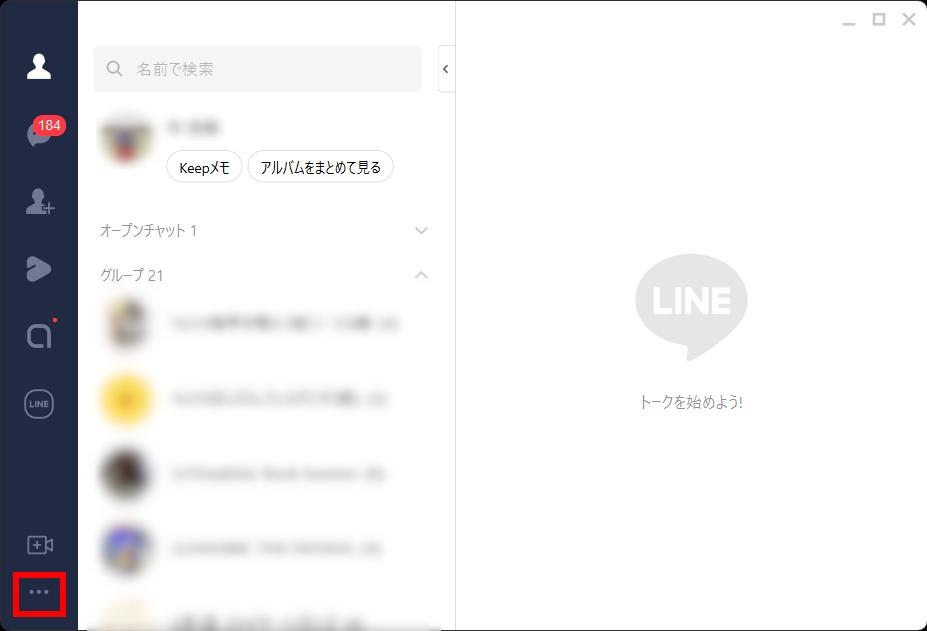
- [設定]をクリックします。
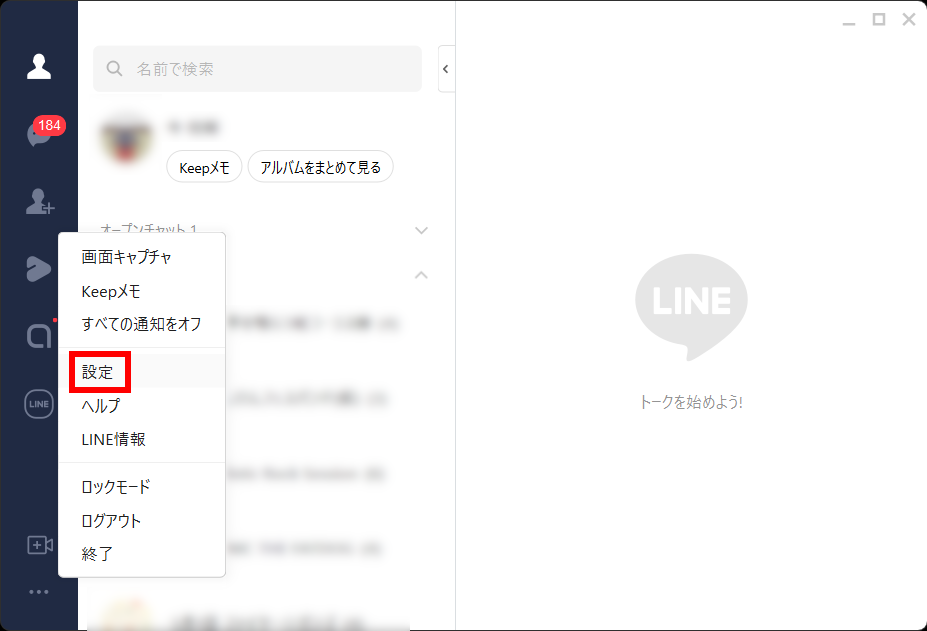
- [通知]をクリックします。
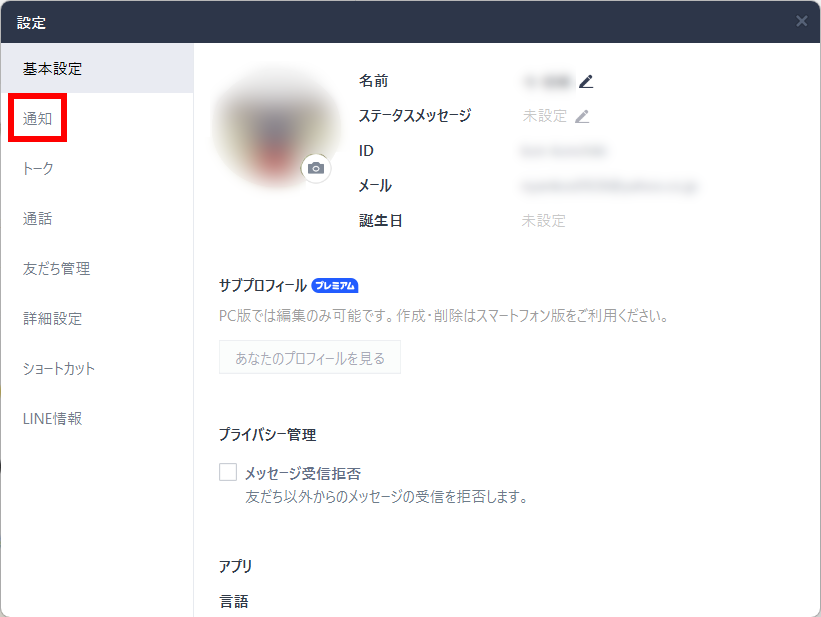
- [PC版を使用している場合はスマートフォン版への通知をオフ]をクリックしてチェックを外します。
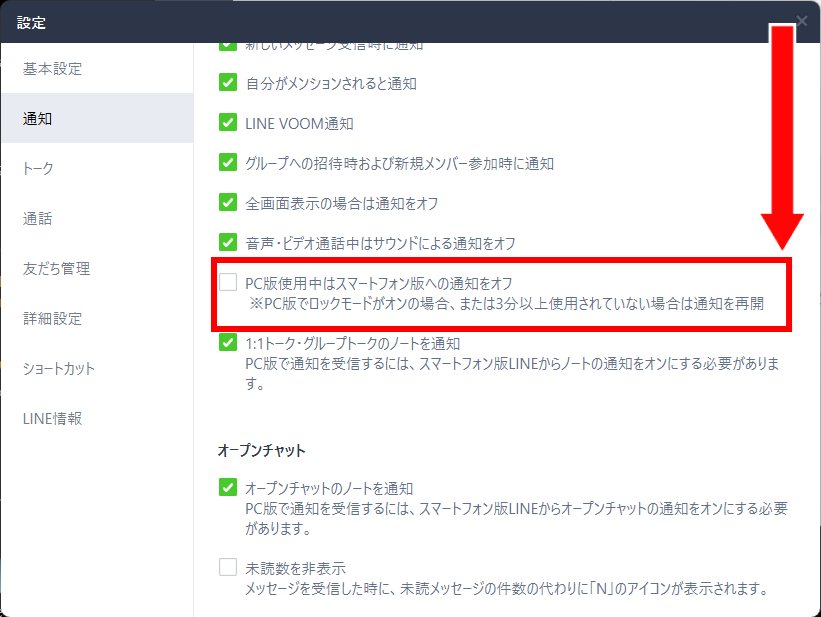
スマホ本体、LINEの設定や状態を確認しても改善しない場合
お使いの機種により手順は異なります。
詳しくはお使いのスマホのマニュアルをご確認いただくか、メーカーや携帯電話会社にお問い合わせください。
① スマホを再起動する
以下は、操作手順の一例です。
② モバイル回線(4G、5G)/Wi-Fiを一度オフにして再度オンにする
※モバイル回線でLINEをご利用の場合は、【モバイル回線をオフにして再度オンにする】の手順を、
Wi-FiでLINEをご利用の場合は、【Wi-Fiをオフにして再度オンにする】の手順をご確認ください。
【モバイル回線をオフして再度オンにする】
▼手順を確認する場合は、こちらをクリックしてください。
以下は、操作手順の一例です。
- [設定]をタップします。
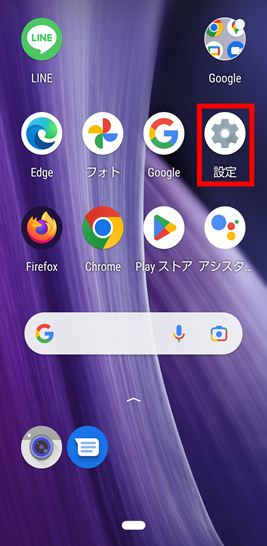
- [ネットワークとインターネット]をタップ
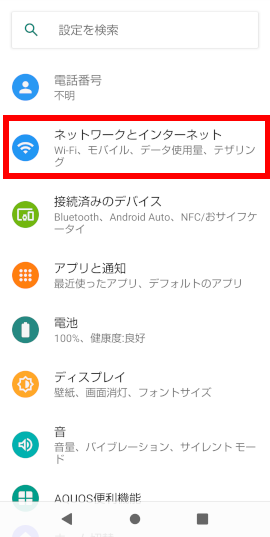
- [モバイルネットワーク]をタップします。
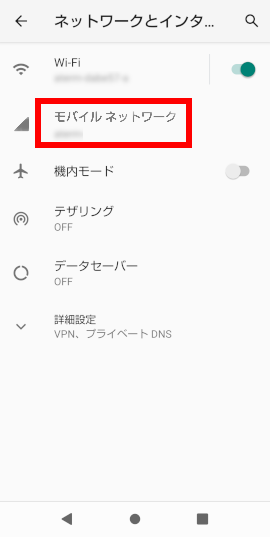
- [モバイルデータ]をタップしてオフにし、再度[モバイルデータ]をタップしてオンにします。
➡
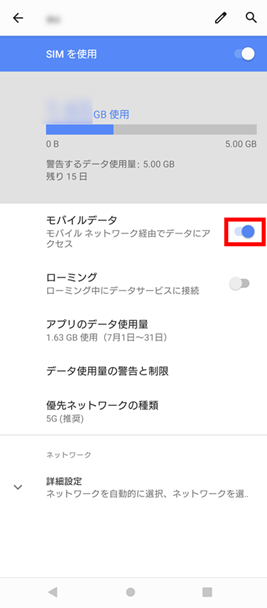
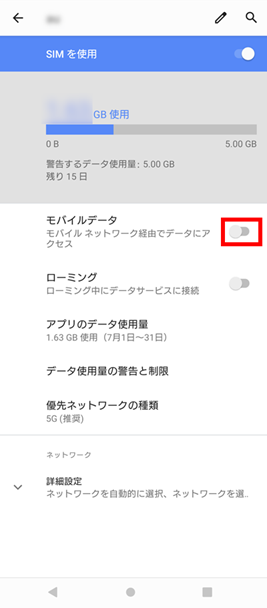
【Wi-Fiをオフして再度オンにする】
▼手順を確認する場合は、こちらをクリックしてください。
以下は、操作手順の一例です。
- [設定]をタップします。
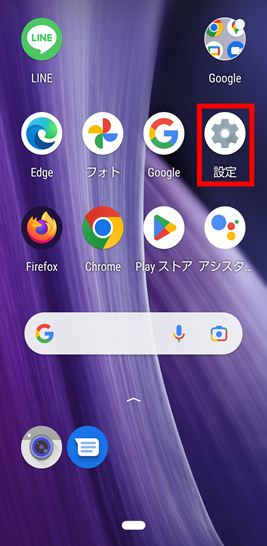
- [ネットワークとインターネット]をタップ
- [Wi-Fi]をタップ
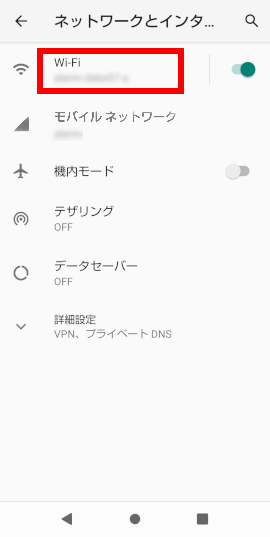
- [Wi-Fiの使用]をタップしてオフにし、再度[Wi-Fiの使用]をタップしてオンにします。
➡
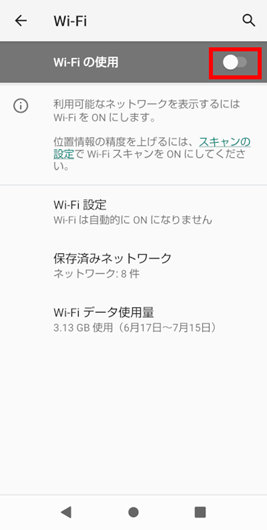
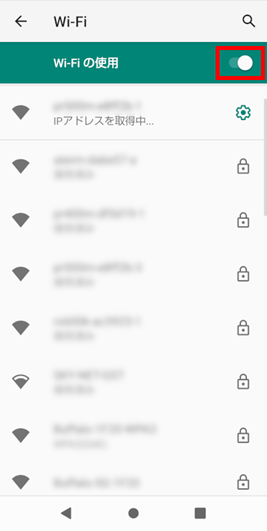
以下の操作は、アップデート、データの削除、バックアップに関わるため
サポートが必要な場合は、お使いのスマホのメーカーや携帯電話会社にご相談ください。
③ スマホのOSを最新版へアップデートする
Androidのアップデート手順は、お使いの端末のマニュアル、もしくはAndroidヘルプ「Android のバージョンを確認して更新する」をご覧ください。
④ LINEを最新版へアップデートする
LINEのアップデート手順は、お使いの端末のマニュアル、もしくはAndroidヘルプ「Android でアプリを更新する方法」>「Android アプリを手動で更新する」をご覧ください。
⑤ スマホ、またはSDカード内の不要なデータを削除する
誤って必要なデータを削除しないように、ご注意ください。
⑥ トーク履歴のバックアップを取ったうえで、LINEの削除・再インストールする
LINEを削除すると、端末からトーク履歴はすべて削除されます。
LINEの削除前に必ずトーク履歴のバックアップを取ってください。
- トーク履歴のバックアップを取ります。手順は、LINEみんなの使い方ガイド「トーク履歴のバックアップ方法」をご覧ください。
-
スマホからLINEを削除し、Google Playからインストールしなおします。
LINEの削除手順は、Androidヘルプ「Android デバイスでアプリを削除する」をご覧ください。
Google Playからのインストール手順は、LINEみんなの使い方ガイド「LINEアプリをインストールする」>「Android」「をご覧ください。
- LINEアカウントの引継ぎを行います。手順は、LINEみんなの使い方ガイド「LINEアカウントを引き継ぐ」をご覧ください。
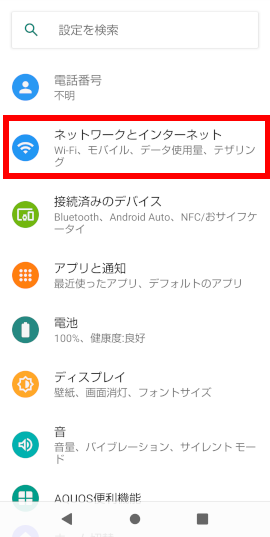
- [設定]をタップします。
上記すべてを確認、実施しても改善しない場合
スマホ側になんらかの問題が発生している可能性があります。
お使いのスマホのメーカーや携帯電話会社にお問い合わせください。
疑問・問題は解決しましたか?
アンケートへのご協力ありがとうございました。
リモートサポートサービス会員様はチャットでオペレーターに質問できます。
お困りごとが解決できない場合は、下のボタンから是非チャットをご利用ください。
リモートサポートサービス会員様はチャットでオペレーターに質問できます。下のボタンから是非チャットをご利用ください。






